Sunny
Друг
Добрый день. Сегодня я покажу, как можно добавить собственное превью в CAS TS4 с помощью S4PE.
Нам понадобятся:
Нам понадобятся:
- S4PE
- Photoshop (или другой графический редактор)
| Во-первых, нужно протестировать созданный файл в игре, чтобы игра создала дефолтное превью. Можно сделать скриншот этого стандартного превью или просто запомнить его. | |
| Выйдите из игры и перейдите в папку Document/Electronic Arts/The Sims 4, здесь найдите файл localthumbcache.package (в нем хранятся все превью игры) | |
Откройте этот файл в программе S4PE и найдите свое дефолтное превью. 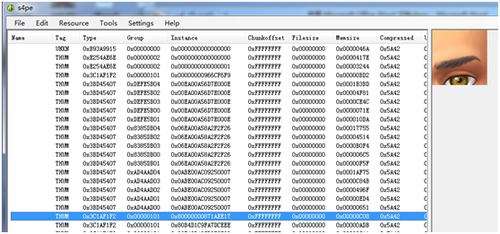
| |
Двойной клик по нужной строке с файлом. Появится всплывающее окошко. Скопируйте все данные (клик по кнопке Copy RK) и нажмите OK. 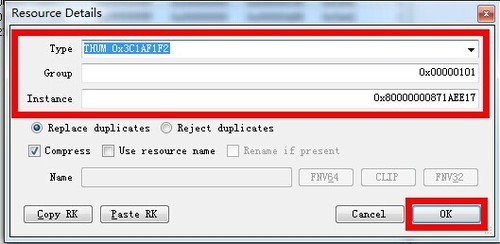
| |
Клик правой кнопкой мыши по синей части, Export -> To file... Сохраните в удобном для вас месте. 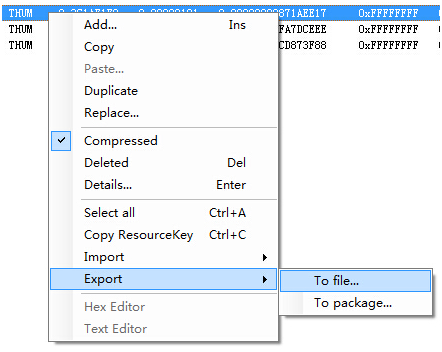
| |
Теперь у нас есть файл в формате "PNG". Но на самом деле, это файл JPG, переименованный EA по какой-то причине. Открыть его в Фотошопе мы не сможем. Поэтому в названии файла нужно вместо png написать jpg. Затем можно открыть этот файл в графическом редакторе и изменить его. 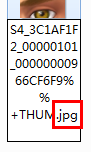
Примечание: Если вы знаете, какого размера должно быть превью, то шаг 6 можно пропустить (превью для разных объектов в CAS'е разные, например, для бровей нужна картинка 50х50, а для помады - больше). | |
По завершении обработки файла в фотошопе, сохраните его в формате JPG. 
| |
Но файл JPG не может быть загружен в TS4, поэтому вручную меняем формат на PNG. 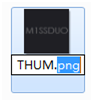
| |
Вернитесь в программу S4PE. Клик правой кнопкой мыши по рабочему полю (там, где перечень файлов) -> Add (Добавить). Снова появится окошко. Скопируйте в него все данные из шага 4 (кнопка Paste RK), затем OK. 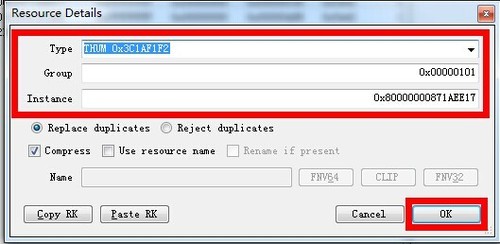
| |
Клик правой кнопкой мыши по строке, что вы только что добавили -> Replace, выберите превью, которое вы создали. 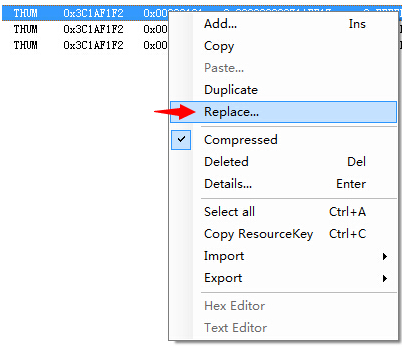
| |
Сохраните файл и смотрите результат в игре. 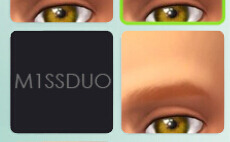
|
Последнее редактирование модератором:


